Asus CM5570: ASUS Essentio Desktop PC
ASUS Essentio Desktop PC: Asus CM5570
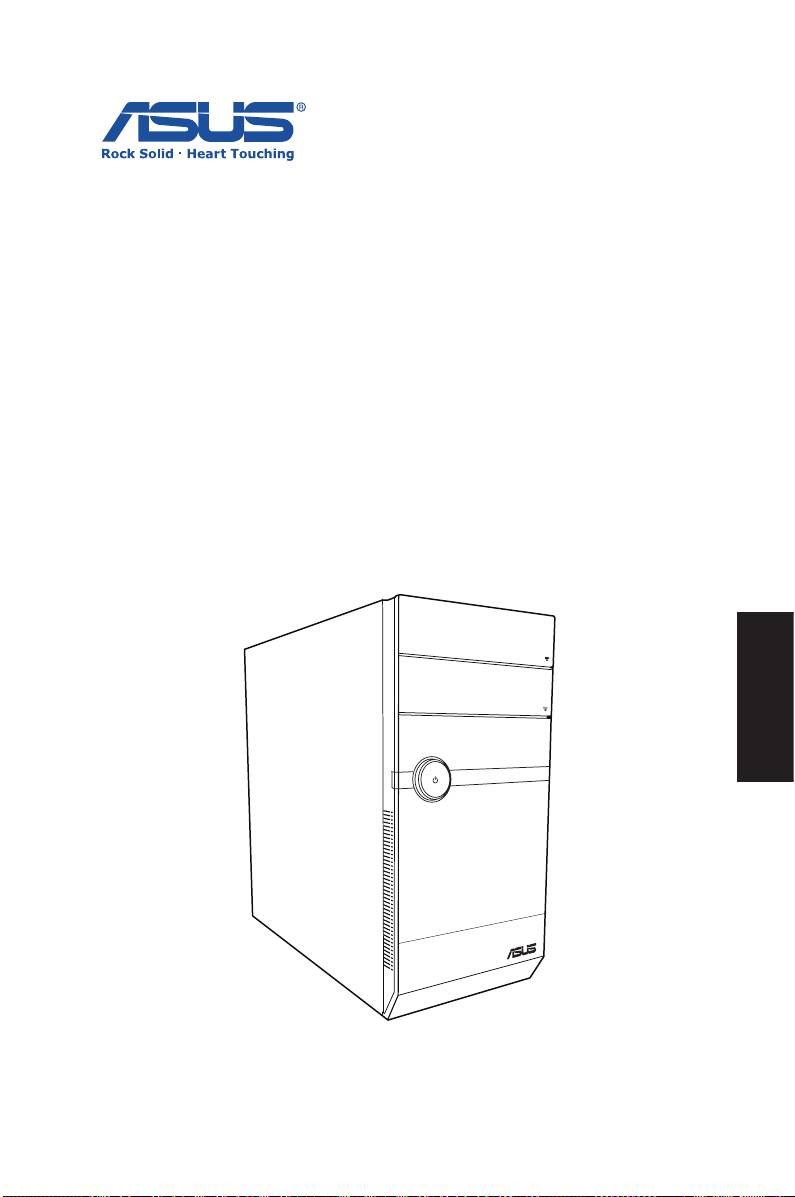
ASUS Essentio Desktop PC
Manuale Utente
Italiano
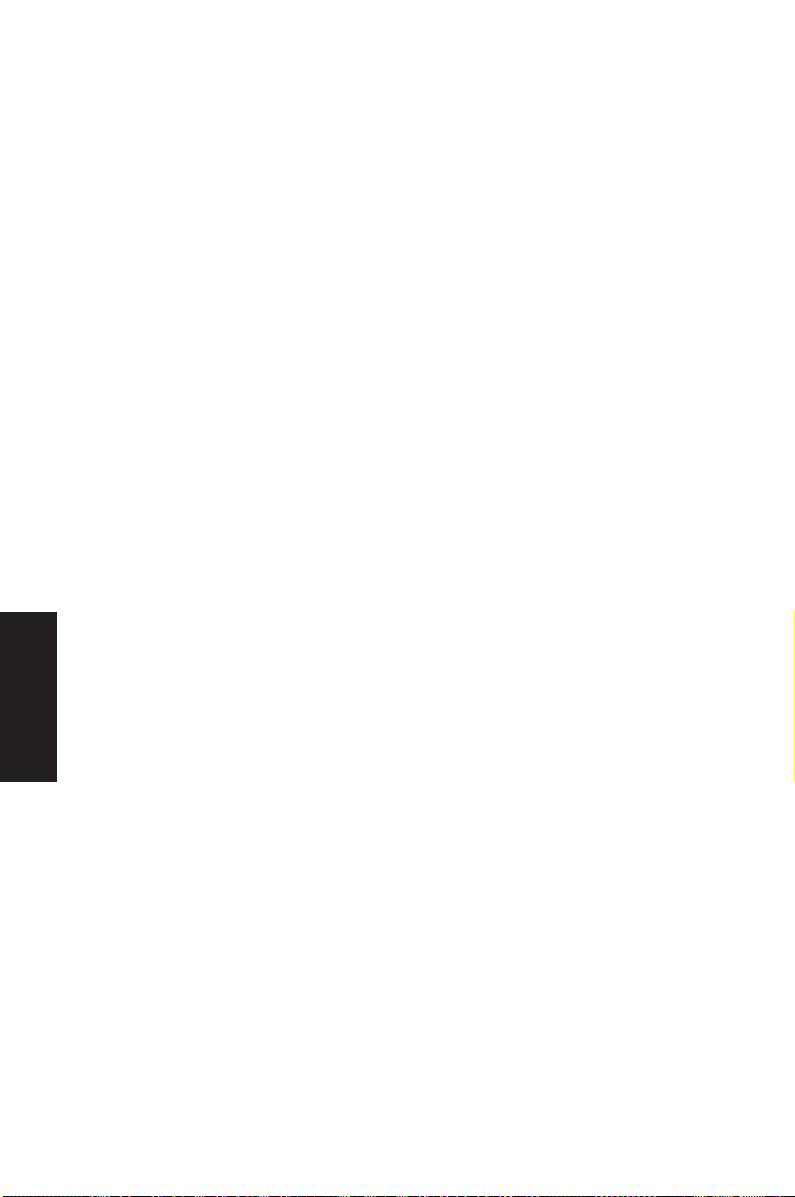
I4712
Prima Edizione V1
Maggio 2009
Italiano
Copyright © 2009 ASUSTeK Computer, Inc. Tutti i Diritti Riservati.
Alcuna parte di questo manuale, compresi i prodotti e i software in esso descritti,
può essere riprodotta,trasmessa, trascritta, archiviata in un sistema di recupero o
tradotta in alcuna lingua, in alcuna forma e in alcun modo, fatta eccezione per la
documentazione conservata dall’ acquirente, a scopi di backup, senza l’ espressa
autorizzazione scritta di ASUSTeK COMPUTER INC. (“ASUS”).
I prodotti e nomi delle aziende che compaiono in questo manuale possono o
meno essere marchi registrati o diritti d’ autore delle rispettive aziende, e sono
usati solo a scopo identificativo. Tutti i marchi sono di proprietà dei rispettivi
proprietari.
E’ stato compiuto ogni sforzo per assicurare la correttezza e l’ aggiornamento dei
contenuti di questo manuale. Tuttavia, il produttore non offre alcuna garanzia in
merito all’ accuratezza di tali contenuti e si riserva il diritto di modificarli senza
preavviso.
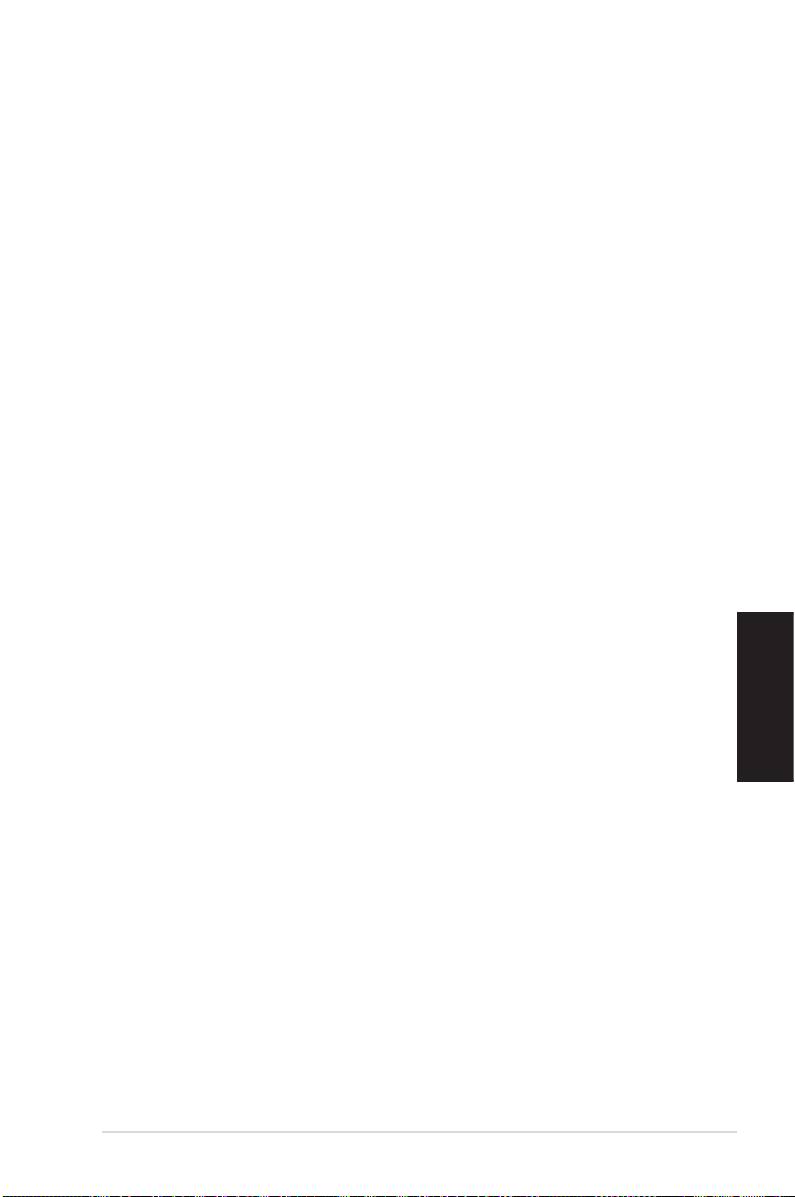
Condizioni e Limiti di Copertura
della Garanzia sul Prodotto
Le condizioni di garanzia variano a seconda del tipo di prodotto e sono
specificatamente indicate nel Certificato di Garanzia allegato, cui si fa espresso
rinvio.
Inoltre la presente garanzia non è valida in caso di danni o difetti dovuti ai
seguenti fattori: (a) uso non idoneo, funzionamento o manutenzione improprio,
incluso senza limitazioni l’ utilizzo del prodotto con una finalità diversa da quella
conforme alle istruzioni di ASUSTeK COMPUTER INC. in merito all’ idoneità di
utilizzo e alla manutenzione; (b) installazione o utilizzo del prodotto in modo
non conforme aglli standard tecnici o di sicurezza vigenti nell’ Area Economica
Europea e in Svizzera; (c) collegamento a rete di alimentazione con tensione
non corretta; (d) utilizzo del prodotto con accessori di terzi, prodotti o dispositivi
ausiliari o periferiche; (e) tentativo di riparazione effettuato da una qualunque
terza parte diversa dai centri di assistenza ASUSTeK COMPUTER INC. autorizzati;
(f) incidenti,fulmini,acqua, incendio o qualsiasi altra causa il cui controllo non
dipende da ASUSTeK COMPUTER INC.; abuso, negligenza o uso commerciale.
La presente Garanzia non è valida per l’ assistenza tecnica o il supporto per
l’ utilizzo del prodotto, compreso l’ utilizzo dell’ hardware o del software. L’
assistenza e il supporto disponibili (se previsti), nonchè le spese e gli altri
termini relativi all’ assistenza e al supporto (se previsti) verranno specificati nella
documentazione destinata al cliente fornita a corredo con il Prodotto.
E’ responsabilità dell’ utente, prima ancora di richiedere l’ assistenza, effettuare
il backup dei contenuti presenti sul Prodotto, inclusi i dati archiviati o il
software installato nel prodotto. ASUSTeK COMPUTER INC. non è in alcun modo
responsabile per qualsiasi danno, perdita di programmi, dati o altre informazioni
Italiano
archiviate su qualsiasi supporto o parte del prodotto per il quale viene richiesta
l’ assistenza; ASUSTeK COMPUTER INC.non è in alcun modo responsabile
delle conseguenze di tali danni o perdite, incluse quelle di attività, in caso di
malfunzionamento di sistema, errori di programmi o perdita di dati.
E’ responsabilità dell’ utente, prima ancora di richiedere l’ assistenza, eliminare
eventuali funzioni, componenti, opzioni, modifiche e allegati non coperti
dalla presente Garanzia, prima di far pervenire il prodotto a un centro servizi.
ASUSTeK COMPUTER INC. ASUSTeK COMPUTER INC. non è in alcun modo
responsabile di qualsiasi perdita o danno ai componenti sopra descritti.
ASUSTeK COMPUTER INC. non è in alcun modo responsabile di eliminazioni,
modifiche o alterazioni ai contenuti presenti sul Prodotto compresi eventuali
dati o applicazioni prodottesi durante le procedure di riparazione del Prodotto
stesso. Il Prodotto verrà restituito all’ utente con la configurazione originale di
vendita, in base alle disponibilità di software a magazzino.
ASUS Essentio Desktop PC 57
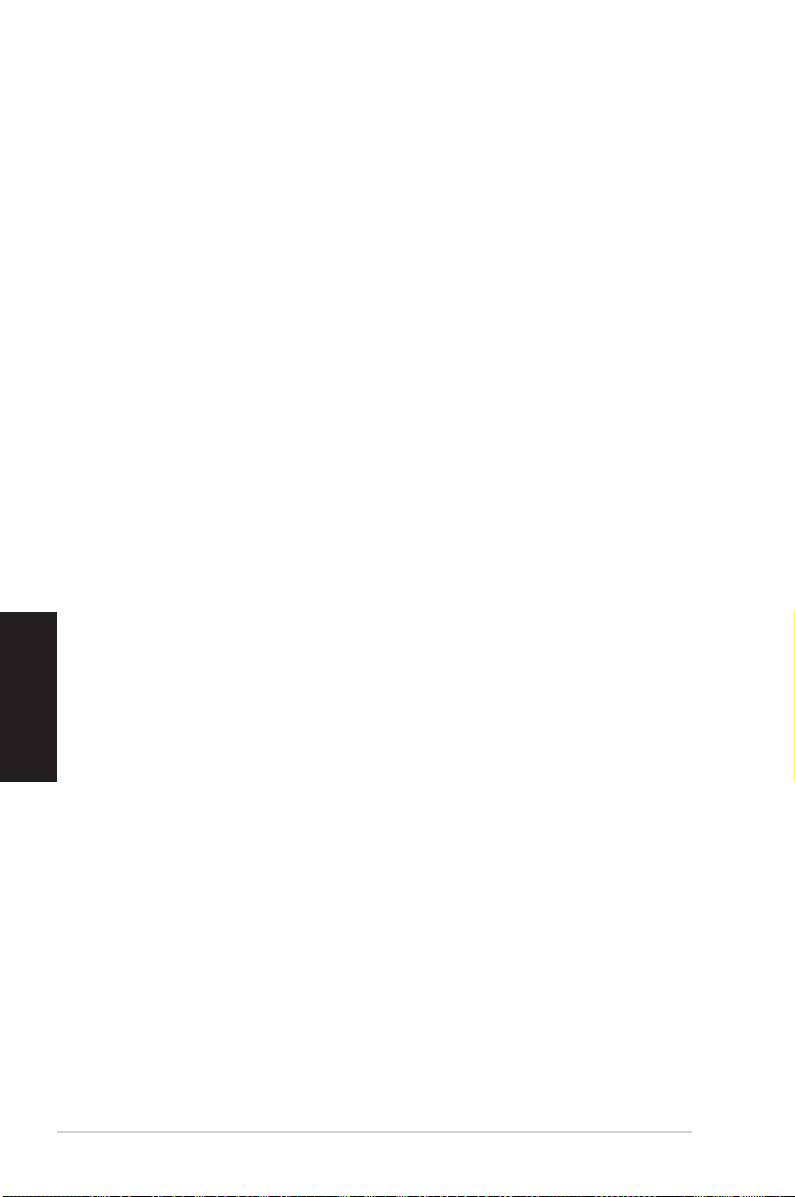
Licenza Software
I prodotti ASUS possono essere corredati da software, secondo la tipologia de
l
prodotto. I software, abbinati ai prodotti, sono in versione “OEM”: il software OEM
viene concesso in licenza all’ utente finale, come parte integrante del prodotto;
ciò significa che non può essere trasferito ad altri sistemi hardware e che, in caso
di rottura, di furto o in ogni altra situazione che lo renda inutilizzabile, anche la
possibilità di utilizzare il prodotto OEM viene compromessa.
Chiunque acquisti, unitamente al prodotto, un software OEM, è tenuto ad
osservare i termini e le condizioni del contratto di licenza tra il proprietario del
software e l’ utente finale, denominato “EULA”(End User Licence Agreement),
visualizzato a video, durante la fase di installazione del software stesso. Si avvisa
che l’ accettazione, da parte dell’ utente, delle condizioni dell’ EULA, ha luogo al
momento dell’ installazione del software stesso.
Italiano
58 ASUS Essentio Desktop PC
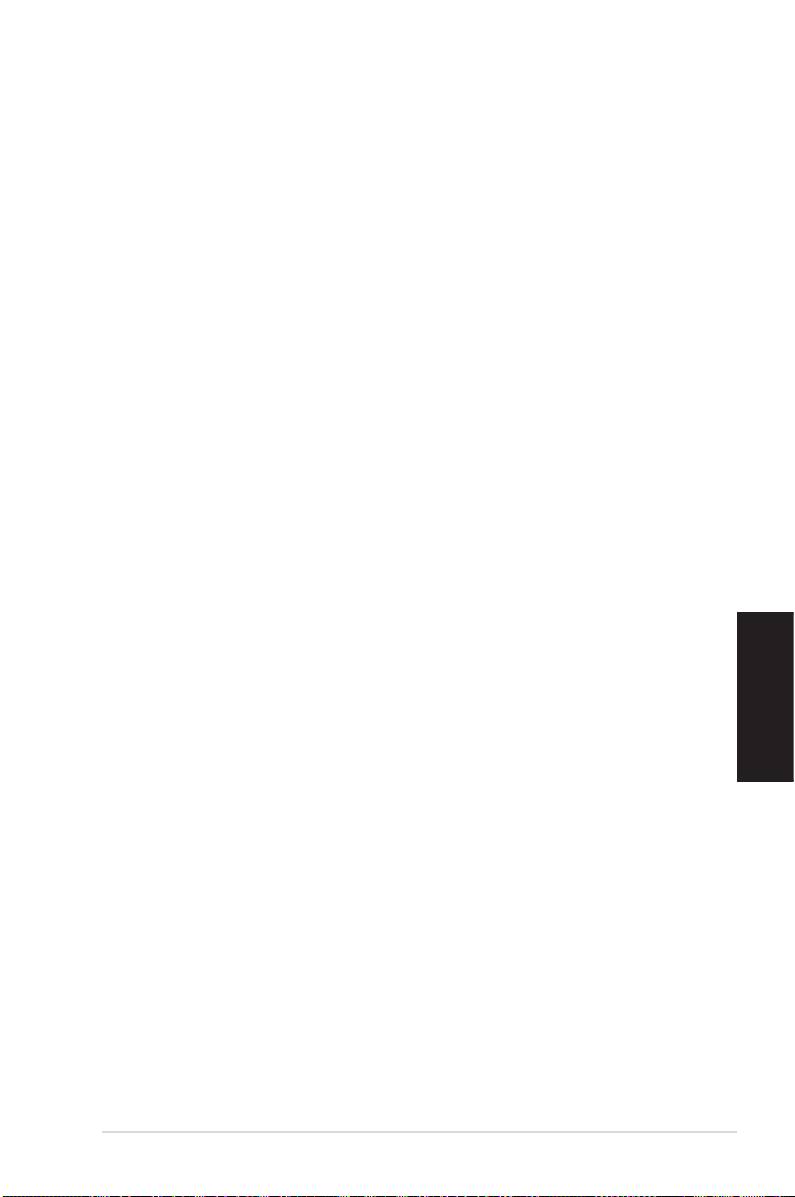
Sommario
Comunicazioni ..................................................................................60
Informazioni in materia di Sicurezza .........................................63
Note sul Manuale .............................................................................64
Benvenuti ............................................................. 65
Contenuto della Confezione .......................................................... 65
Descrizione del Desktop PC ................................ 66
Caratteristiche Fronte/Retro.........................................................66
Installazione Desktop PC .................................... 69
Collegare le Periferiche ..................................................................69
Collegare l’Alimentazione .............................................................70
Premere il Pulsante di Accensione per Attivare il Sistema 70
Ripristino del Sistema ......................................... 71
Tramite DVD di Ripristino ..............................................................71
Risoluzione dei Problemi .................................... 73
Italiano
ASUS Essentio Desktop PC 59
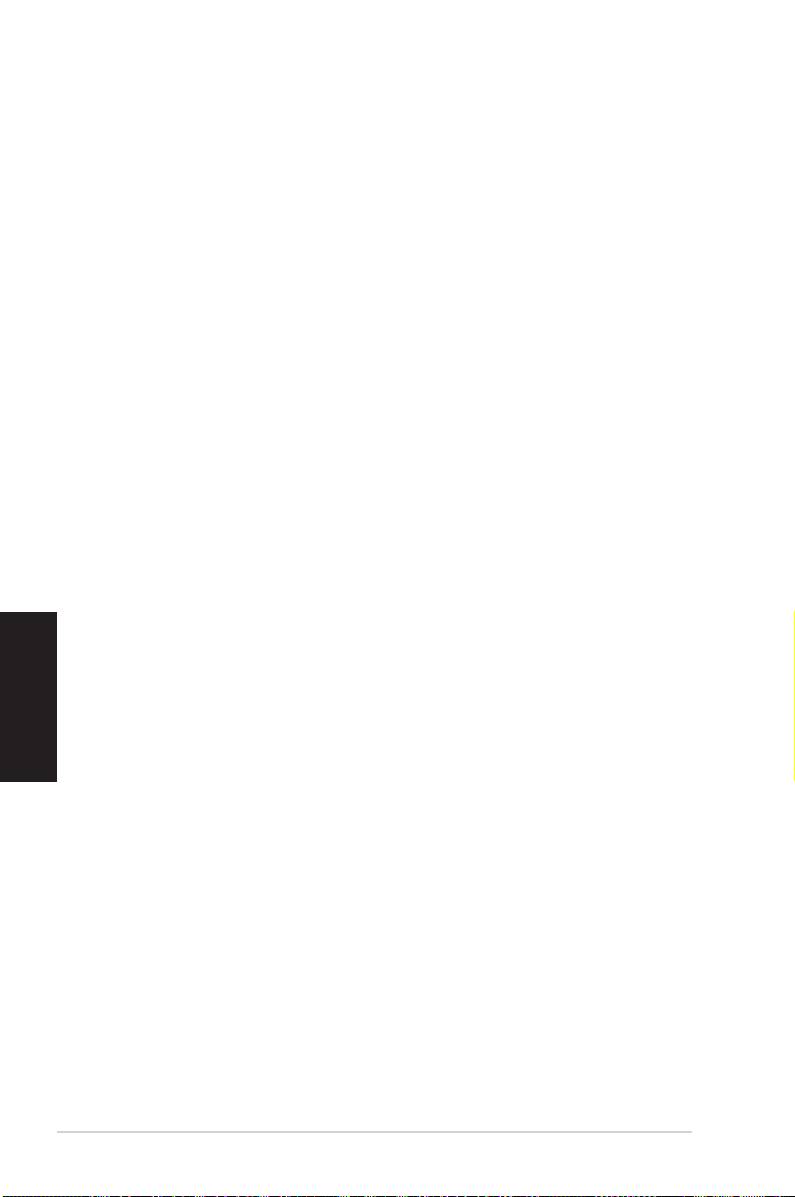
Comunicazioni
ASUS REACH
Nel rispetto del regolamento REACH (Registration, Evaluation,
Authorisation and Restriction of Chemicals),le sostanze chimiche
contenute nei prodotti ASUS sono state pubblicate nel sito web
ASUS REACH http: //green.asus.com/english/REACH.htm
Dichiarazione FCC (Federal Communications
Commission)
Questo apparecchio rispetta i requisiti indicati nel regolamento
FCC - Paragrafo 15. Il funzionamento è soggetto alle seguenti due
condizioni:
• Questo apparecchio non causa interferenze dannose
• Questo apparecchio accetta qualsiasi interferenza ricevuta,
comprese quelle che potrebbero causare un comportamento
indesiderato.
I collaudi cui è stato sottoposto questo apparecchio ne dimostrano
la conformità ai limiti stabiliti per i dispositivi digitali di Classe
B, come indicato dal paragrafo 15 delle Norme FCC. Questi limiti
sono stati deniti per offrire una ragionevole protezione contro
Italiano
interferenze dannose quando l’apparecchio viene usato in ambienti
residenziali. Questo apparecchio genera, usa e può emettere energia
in radiofrequenza e, se non viene installato e utilizzato come
indicato dal manuale d’uso, può provocare interferenze dannose alle
comunicazioni radio. Non è tuttavia possibile garantire che non si
verichino interferenze in casi particolari. Se questo apparecchio
causa interferenze dannose alla ricezione di programmi radiofonici e
televisivi, fatto vericabile spegnendo e riaccendendo l’apparecchio
stesso, si consiglia l’utente di provare a correggere l’interferenza in
uno o più dei modi seguenti:
• Riorientare o riposizionare l’antenna di ricezione.
• Allontanare l’apparecchio dal ricevitore.
• Collegare l’apparecchio ad una diversa presa di corrente in
modo che apparecchio e ricevitore si trovino su circuiti diversi.
• Consultare il rivenditore o un tecnico radio/TV qualicato per
assistenza.
60 ASUS Essentio Desktop PC
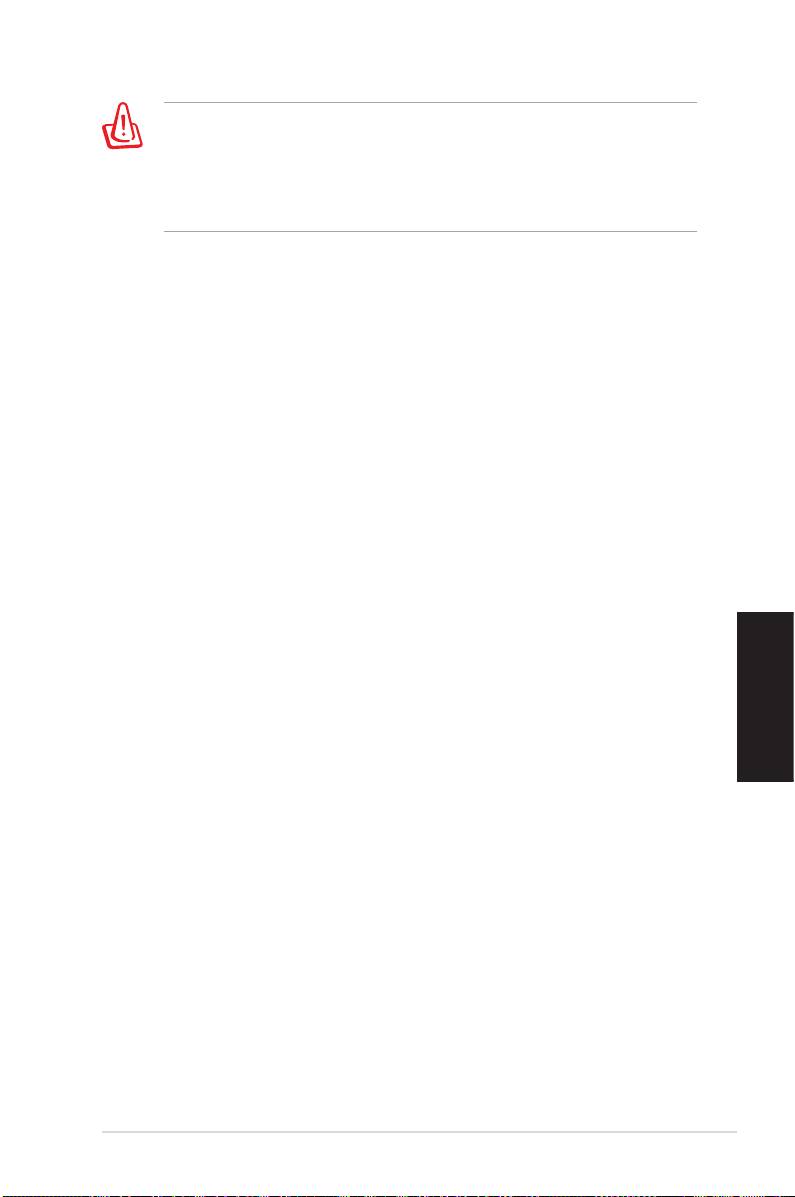
Nel rispetto delle norme FCC, è richiesto l’impiego di cavi
schermati per la connessione del monitor con la scheda grafica
Eventuali modifiche o cambiamenti, non espressamente approvati
dall’autorità responsabile per l’omologazione, potrebbero
invalidare il diritto dell’utente all’utilizzo di questo apparecchio.
Avvertenza sull’ Esposizione a Radio Frequenza
Questo apparecchio deve essere installato e funzionare nel
rispetto delle istruzioni fornite con il prodotto e l’antenna utilizzata
per questo trasmettitore deve essere installata ad una distanza
di almeno 20 cm dalle persone e non essere collocata o essere
operativa insieme ad altre antenne o trasmettitori. L’utente finale
e l’installatore devono seguire le istruzioni per l’installazione
dell’antenna e predisporre le condizioni di trasmissione idonee e
conformi alle normative in materia di esposizione a RF.
Dichiarazione del Ministero delle Comunicazioni
Canadese
Questo apparecchio digitale non supera i limiti di Classe B, per le
emissioni di disturbi radio per apparecchiature digitali, stabiliti
nel regolamento sulle interferenze radio del ministero delle
comunicazioni canadese.
Questo apparecchio digitale di classe B è conforme alle normative
Italiano
canadesi ICES-003.
Nota sul Prodotto di Macrovision Corporation
Questo prodotto contiene tecnologia protetta dai diritti d’autore,
grazie ai diritti di alcuni brevetti degli U.S.A. ed altri diritti di
proprietà in possesso di Macrovision Corporation e di altri
proprietari di diritti. L’utilizzo di questa tecnologia protetta dai
diritti d’autore deve essere autorizzato da Macrovision Corporation
ed è consentito solamente per uso personale ed altri usi limitati
salvo autorizzazione da parte di Macrovision Corporation.
Manomissione e smontaggio sono proibiti.
ASUS Essentio Desktop PC 61
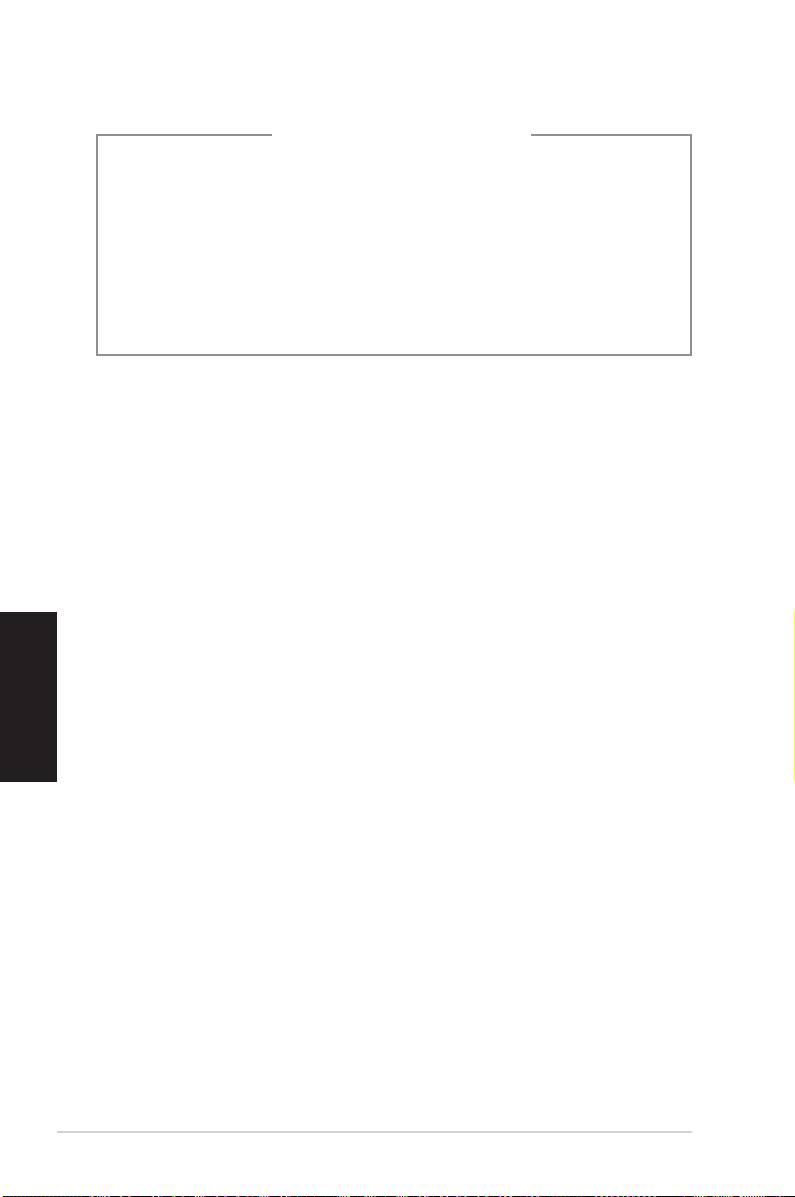
Avvertenza per Batterie agli Ioni Litio
ATTENZIONE: Pericolo di esplosione se la batteria è sostituita in modo
scorretto. Sostituire la batteria soltanto con un’ altra di tipo identico o
equivamente, consigliato dal produttore. Eliminare le batterie utilizzate
nel rispetto delle istruzioni del produttore.
VORSICHT: Explosionsgetahr bei unsachgemäßen Austausch der Batterie.
Ersatz nur durch denselben oder einem vom Hersteller empfohlenem
ähnljchen Typ. Entsorgung gebrauchter Batterien nach Angaben des
Herstellers.
Italiano
62 ASUS Essentio Desktop PC
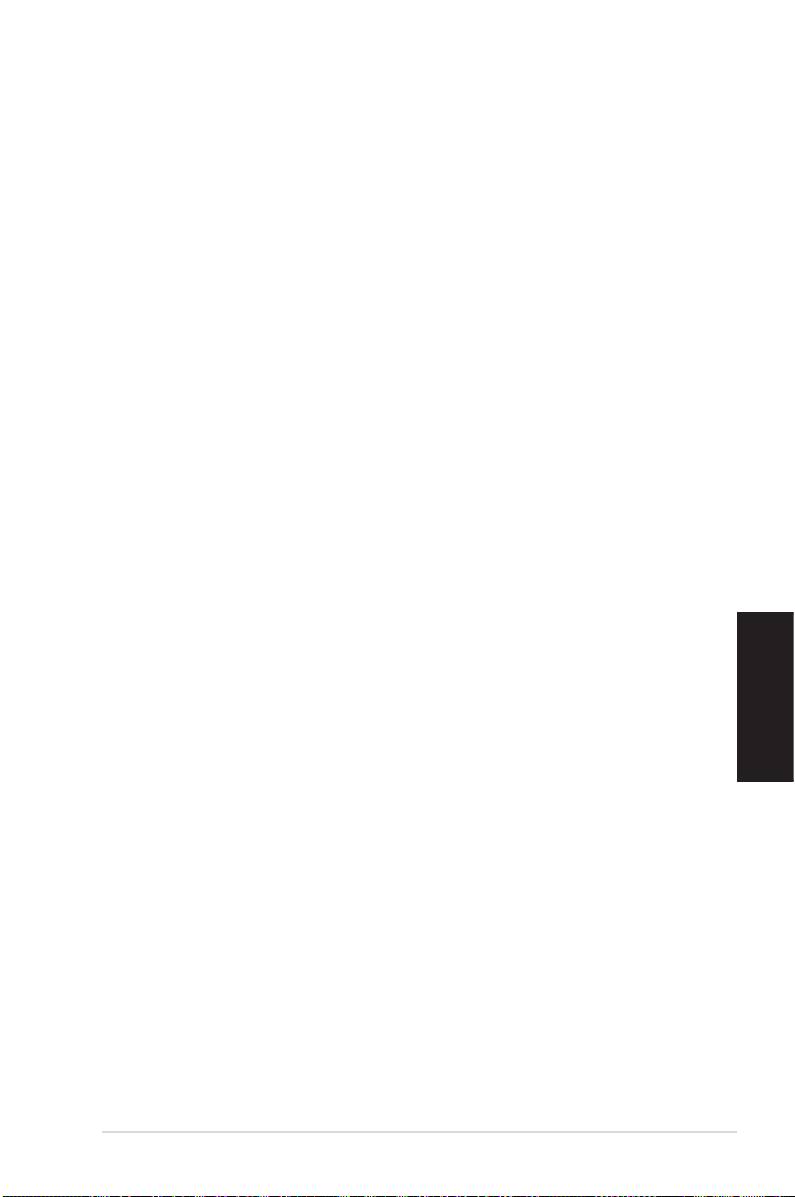
Informazioni in materia di Sicurezza
Il Desktop PC ASUS è stato realizzato e testato per soddisfare i
nuovissimi standard di sicurezza per apparecchiature IT . Tuttavia,
per garantirne l’ osservanza, è importante leggere le seguenti
norme di sicurezza.
Installazione del Sistema
• Prima di utilizzare l’ apparecchio, leggere e seguire tutte le
istruzioni contenute nella documentazione.
• Non utilizzare questo prodotto in prossimità di acqua o di
sorgenti di calore, come un radiatore.
• Installare il sistema su una superficie stabile.
• I fori e le scanalature sul telaio servono per la ventilazione. Non
ostruire o coprire tali aperture. Assicurarsi di lasciare un ampio
spazio intorno al sistema. Mai inserire oggetti di alcun tipo sulle
scanalature/fori destinati alla ventilazione.
• Utilizzare il prodotto in ambienti con temperatura comprese
fra 0˚C e 35˚C.
• In caso di impiego di un cavo di estensione, assicurarsi che l’
amperaggio totale dei dispositivi inseriti nel cavo non superi
quello del Desktop PC.
Precauzioni d’ Uso
Italiano
• Non camminare sul cavo di alimentazione e non lasciare alcun
oggetto su di esso.
• Non versare acqua o altri liquidi sul sistema.
• Quando il sistema è spento, continua a circolare un seppur
minimo quantitativo di corrente elettrica. Prima di pulire il
sistema, disinserire sempre tutti i cavi (alimentazione, modem
e di rete) dalle prese elettriche.
• Se si verificano i seguenti problemi tecnici, disinserire il cavo di
alimentazione e contattare un tecnico qualificato o il proprio
rivenditore.
• La spina o il cavo di alimentazione sono danneggiati.
• Un liquido è stato rovesciato nel sistema.
ASUS Essentio Desktop PC 63
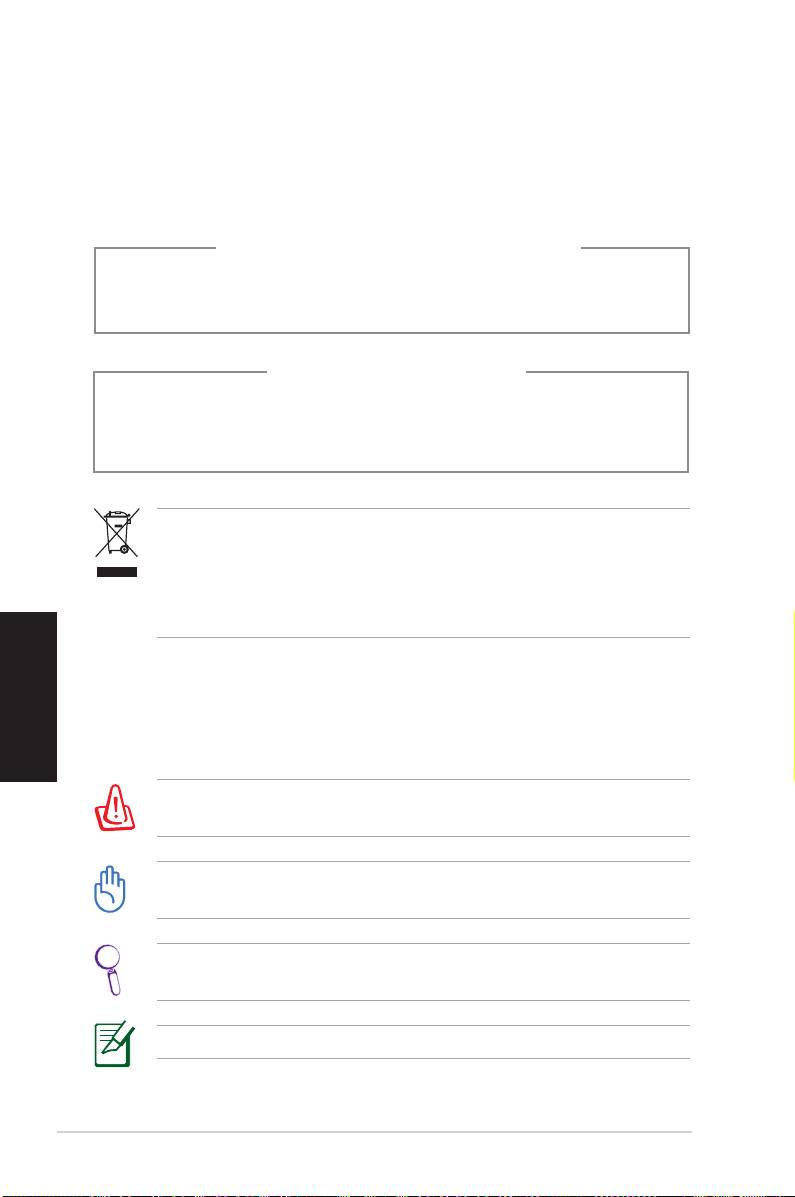
• Il sistema non funziona correttamente, pur attenendosi
alle istruzioni operative.
• Il sistema è caduto o il cabinet è stato danneggiato.
• Le prestazioni del sistema hanno subito variazioni.
AVVERTENZA PRODOTTO LASER
PRODOTTO LASER DI CLASSE 1
NON DISASSEMBLARE
La garanzia non si applica a prodotti
disassemblati dall’ utente
Il simbolo del bidone sbarraro, con le ruote, come da figura, indica
che il prodotto (apparecchio elettrico o elettronico e batterie a
bottone contenenti mercurio) non deve essere gettato nei rifiuti
comunali. Controllare le normative locali in materia di smaltimento
dei prodotti elettronici.
Italiano
Note sul Manuale
Per essere sicuri di eseguire correttamente determinate operazioni,
ricordare la seguente simbologia ricorrente nel manuale:
AVVERTENZA: Istruzioni da osservare OBBLIGATORIAMENTE per
evitare di farsi male.
IMPORTANTE: Istruzioni da seguire OBBLIGATORIAMENTE per il
completamento di un’ operazione.
SUGGERIMENTO: Suggerimenti e informazioni utili per il
completamento di un ‘ operazione.
NOTA: Informazioni aggiuntive per situazioni particolari.
64 ASUS Essentio Desktop PC
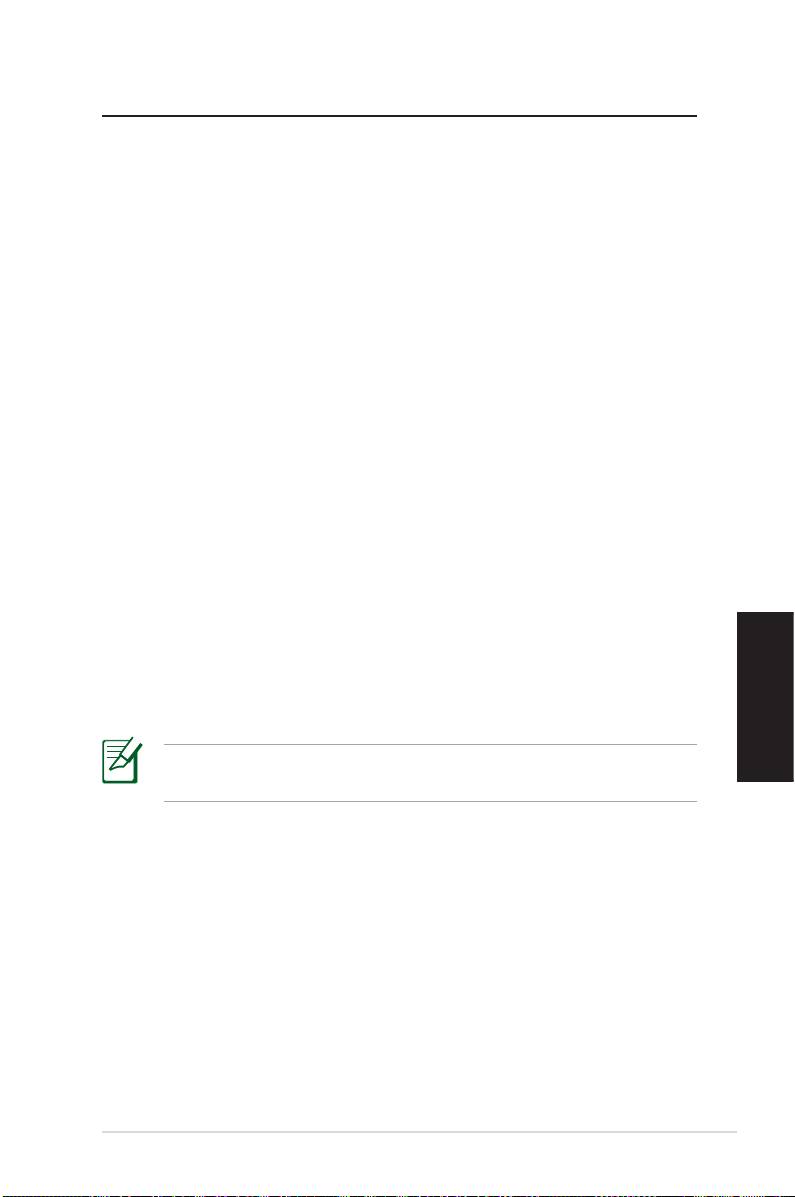
Benvenuti
Complimenti per l’acquisto del Desktop PC ASUS. Il contenuto
della confezione del nuovo Desktop PC è indicato di seguito,
ma potrebbe variare in base al modello. ASUS si riserva il diritto
di sostituire i componenti o gli accessori per offrire un’ ottima
assistenza tecnica.
Contattare il rivenditore in caso di smarrimento o guasto di uno
degli articoli.
Contenuto della Confezione
• ASUS Desktop PC x1
• Tastiera x1
• Mouse x1
• Cavo di Alimentazione x1
• DVD di Supporto x1
• DVD di Ripristino (opzionale) x1
• Guida all’ Installazione x1
• Certificato di Garanzia x1
• Antenna (opzionale) x1
Italiano
Per gli aggiornamenti,visitare il sito ufficiale ASUS: http://support.
asus.com
ASUS Essentio Desktop PC 65
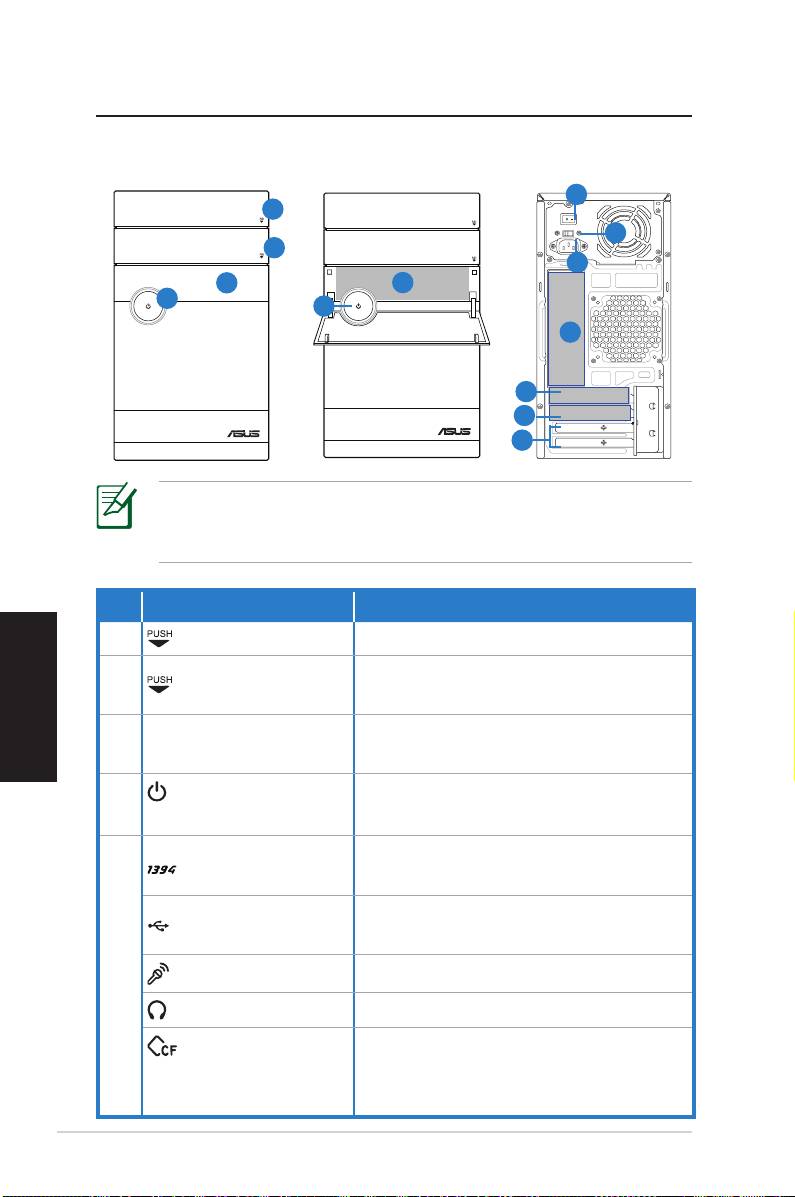
Descrizione del Desktop PC
Caratteristiche Fronte / Retro
1
5
4
4
Italiano
66 ASUS Essentio Desktop PC
SPDIF OUT
DVI
HDMI
7
2
No. Pulsante/LED Descrizione
1.
Pulsante espulsione unità ottica
Pulsante per aprire copertura vano per aprire copertura vano
2.
HDD.
Copertura pannello
Tirare per aprire la copertura del
3.
frontale
pannello frontale.
Premere questo pulsante per
Pulsante diPulsante di
4.
accendere il sistema.
Accensione
Collega a un dispositivo IEEE 1394
Porta IEEE 1394a
come un camera recorder digitale.
5.
2.0
6
8
3
9
10
11
12
*Nelle aree grigie sono contenute le porte del pannello frontale /Nelle aree grigie sono contenute le porte del pannello frontale /
posteriore. Tali porte e la rispettiva posizione potrebbero variare,
in base al modello del sistema.
Collegano a dispositivi USB (mouse
Porte USB 2.0
o tastiere).
Collega a un microfono.
Porta Microfono
Porta Cuffie
Collega alle cuffie..
Inserire una scheda Compact-
Slot per schede
Flash®/Microdrive™ in questo slot..
CompactFlash®/
Microdrive™
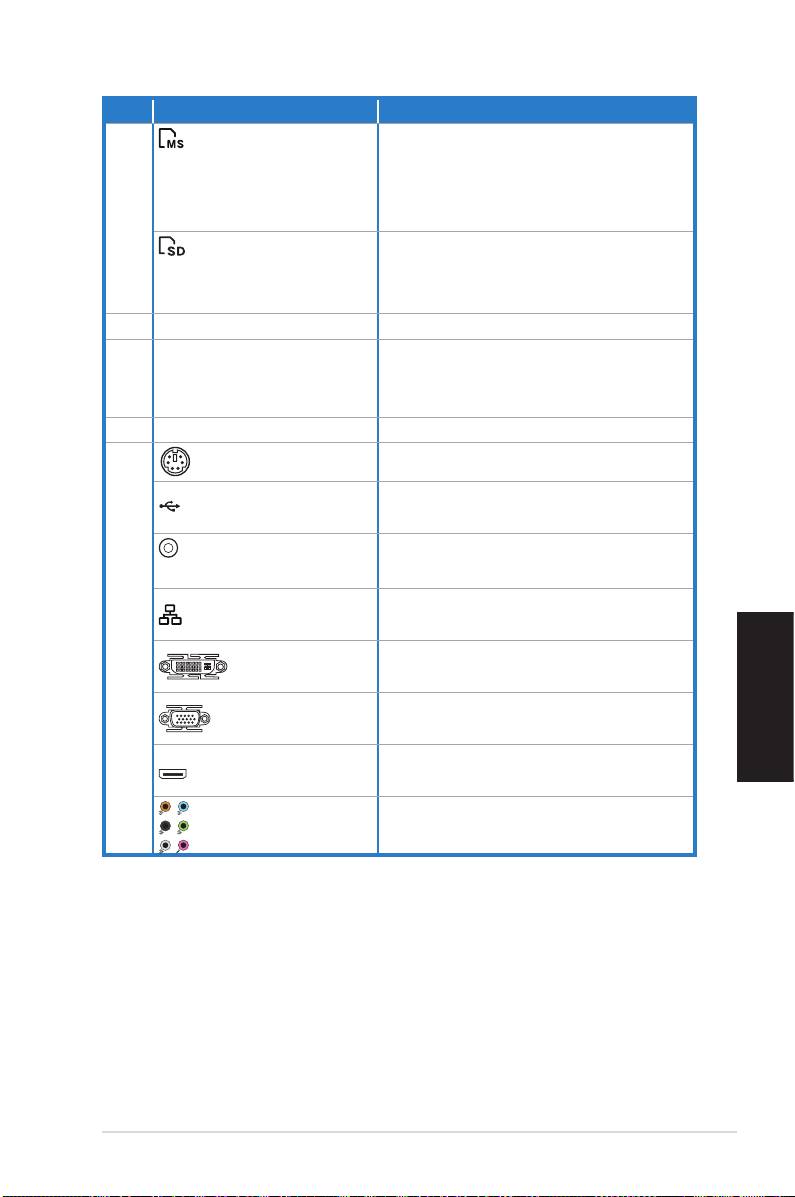
NO. Slot/Porta Descrizione
Inserire una scheda Memory-
Slot per Schede
Stick®/Memory Stick Pro™ in
MemoryStick®/
questo slot.
Memory Stick
5.
Pro™
Slot per Schede
Inserire una scheda Digital™/
Secure Digital™/Multi-
Multimedia in questo slot.
media
6. Selettore Voltaggio Seleziona il voltaggio in ingresso.
InterruttoreInterruttore
Accende/spegne la sorgente di
7.
di alimentazione
alimentazione
Accensione
8. Connettore Alim. Collega ad una presa di corrente
Collega a una tastiera PS/2.
Porta Tastiera PS/2
9.
Italiano
ASUS Essentio Desktop PC 67
2.0
Collegano a dispositivi USB
Porte USB 2.0
(mouse o tastiere).
Porta Uscita OtticaOttica
Collega ad un amplificatore per
S/PDIF
uscita audio digitale
Collega ad una LAN (Local Area
Porta LAN (RJ-45)LAN (RJ-45)
Network) via hub di rete.
Collega a un monitor DVI o ad
Porta DVI
altri dispositivi compatibili DVI.
Collega a un monitor VGA o ad
Porta VGA
altri dispositivi compatibili VGA.
Collega a un monitor HDMI o ad
Porta HDMI
altri dispositivi compatibili HDMI.
Porte audio a
Collega ad un sistema di
7.1(8) canali
altoparlanti a 7.1(8)-canali
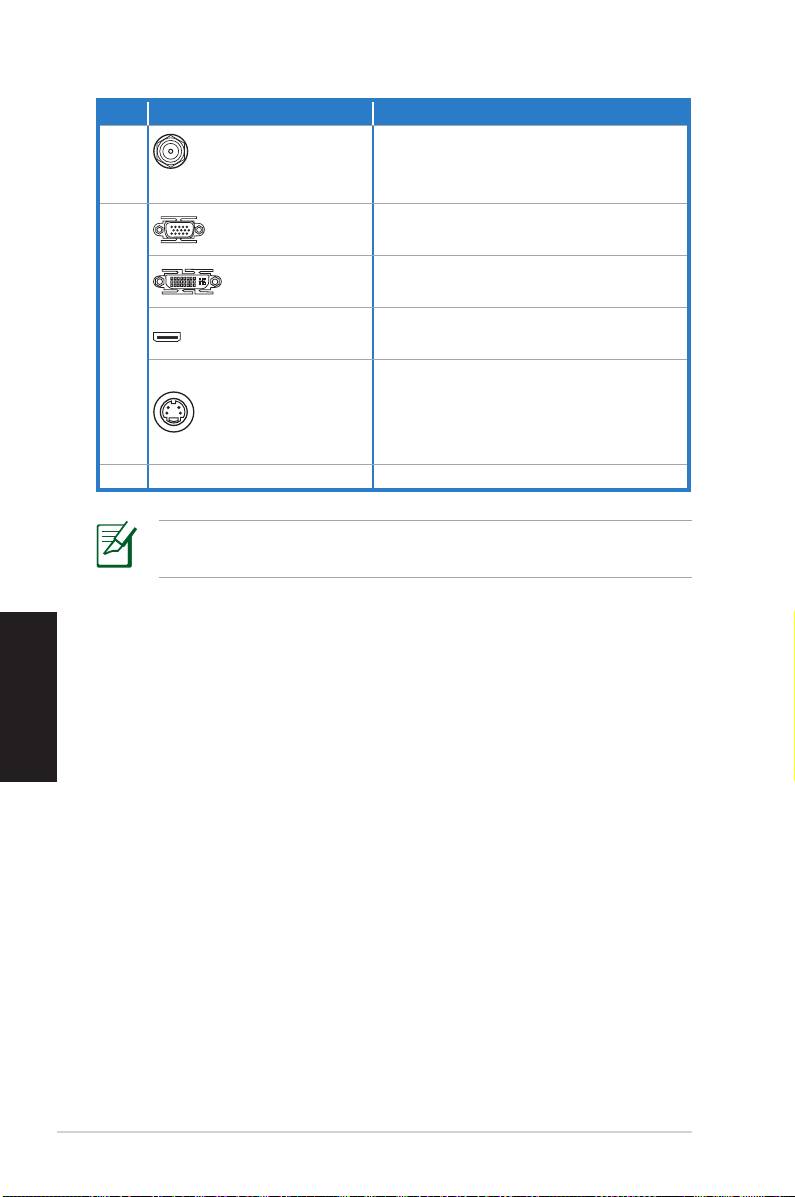
NO. Slot/Porta Descrizione
Collega l’antenna per riprodurre
Modulo scheda
10.
contenuto digitale tramite la
WLAN (Opzionale)
nuovissima tecnologia wireless.
Collega a un monitor VGA o ad
Porta VGA
altri dispositivi compatibili VGA.
Collega a un monitor DVI o ad
Porta DVI
altri dispositivi compatibili DVI.
Collega a un monitor HDMI o ad
11.
Porta HDMI
altri dispositivi compatibili HDMI.
Collega il computer a supporti
quali lettori DVD player, o
Porta S-Video
monitor di visualizzazione come
una TV.
12. Slot di Espansione Supporto schede di espansione.
Se non si riesce ad inserire con facilità la scheda di memoria nello
slot, invertire la scheda e tentare di inserirla nuovamente.
Italiano
68 ASUS Essentio Desktop PC
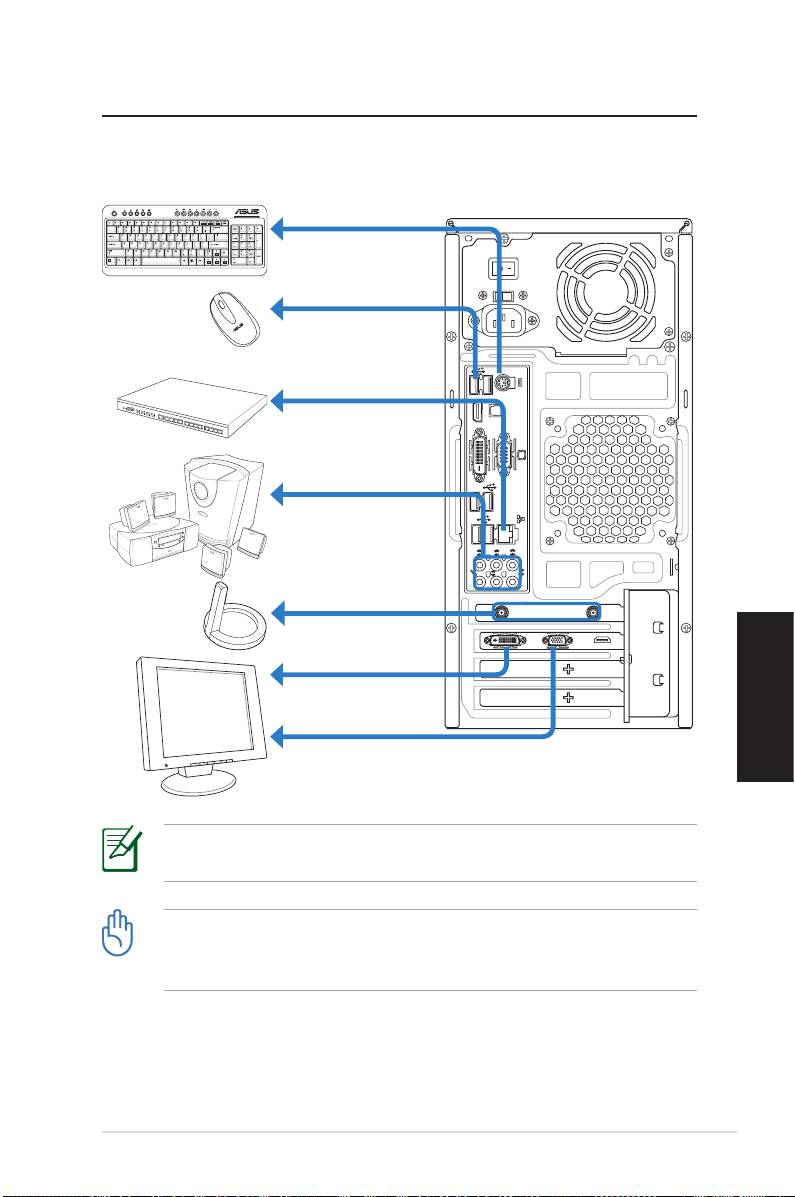
Installazione Desktop PC
Collegare le Periferiche
Italiano
Le illustrazioni sono a titolo esemplificativo. Il reale prodotto
potrebbe presentare alcune differenze.
• Utilizzare il prodotto a temperatura ambiente inferiore a
35˚C.
• Non ostruire o coprire le griglie di aerazione.
ASUS Essentio Desktop PC 69
SPDIF OUT
DVI
DVI
HDMI
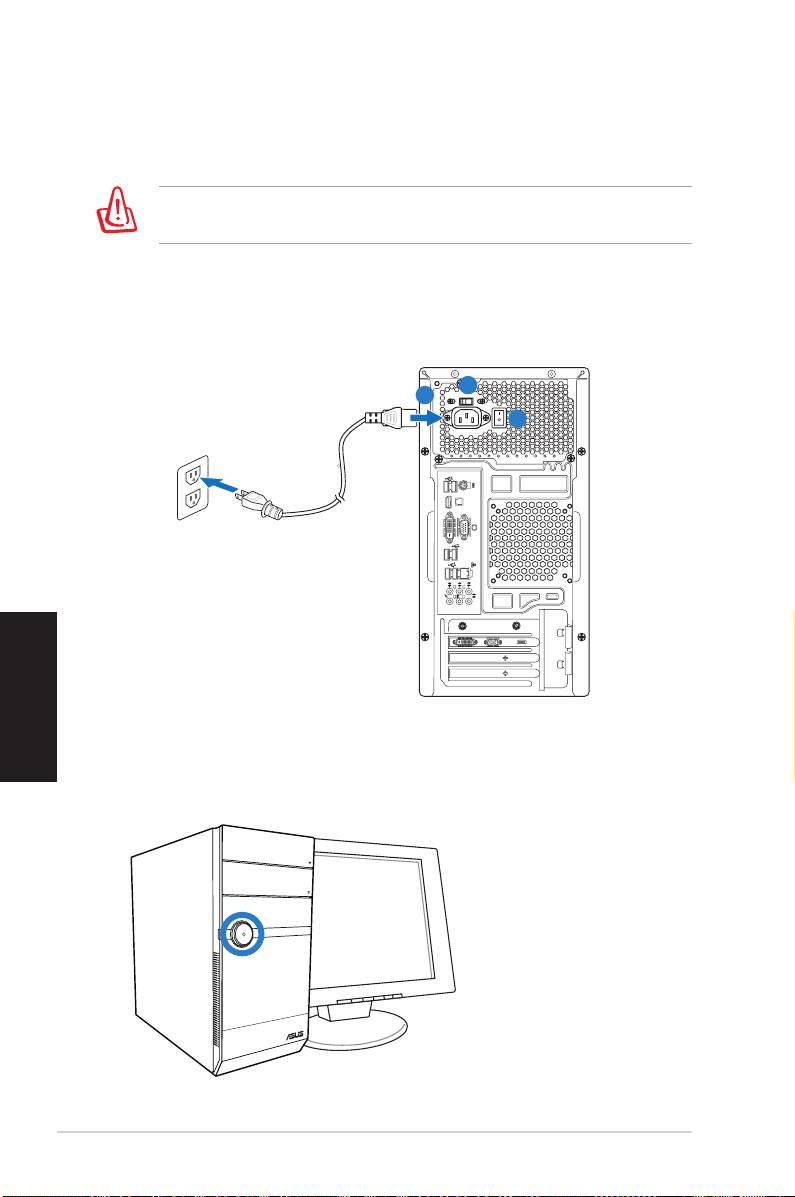
Collegare l’Alimentazione
1. Utilizzando l’apposito selettore, impostare il voltaggio in
base alla zona.
L’ impostazione del selettore di voltaggio su 115V in un’ area a
230V danneggia il sistema!
2. Collegare un’ estremità del cavo di alimentazione al connet-
tore di alimentazione e l’altra estremità ad una presa a muro.
3. Premere l’interruttore di alimentazione.
Italiano
Premere il Pulsante di Accensione
per Attivare il Sistema
70 ASUS Essentio Desktop PC
SPDIF OUT
DVI
DVI
HDMI
1
2
3
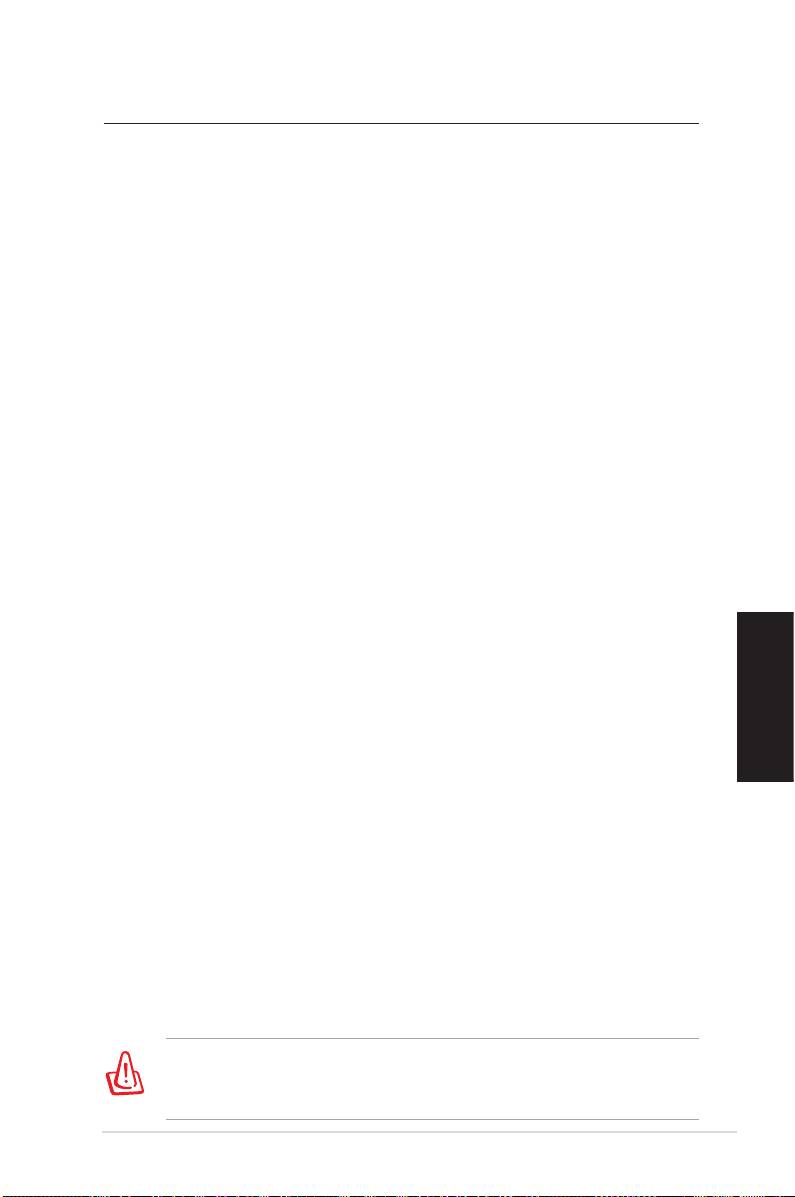
Ripristino del Sistema
Tramite DVD di Ripristino (opzionale)
Il DVD di Ripristino contiene un'immagine del sistema operativo
installato dal fabbricante. Il DVD di Ripristino, insieme al DVD di
Supporto, offre una soluzione completa per il ripristino del sistema,
che è così riportato rapidamente allo stato operativo originario,
purchè il disco rigido sia in buone condizioni. Prima di utilizzare
il DVD di Ripristino, copiare i file dati (p.e. file PST Outlook) su un
dispositivo USB o su un disco di rete e annotare le impostazioni di
configurazione personalizzate (p.e. impostazioni di rete).
1. Accendere il Desktop PC ASUS e si vedrà visualizzato il logo
ASUS. Premere F8 per accedere al menu Please select boot
device.
2. Inserire il DVD di Ripristino nell’ unità ottica e selezionare tale
unità (“CDROM:XXX”) come dispositivo da avviare. Premere
Enter (Accedi), quindi cliccare su un tasto qualsiasi per
continuare.
3. Appare la finestra Windows Boot Manager. Selezionare
Windows Setup [EMS Enabled] e premere Enter. Attendere
la comparsa del messaggio Windows is loading files .
4. Selezionare dove installare un nuovo sistema. Le opzioni sono:
Recover system to a partition
Italiano
Questa opzione eliminerà soltanto una delle partizioni da
selezionare di seguito, mantenendo le altre e creerà una
nuova partizione del sistema come disco “C.” Selezionare una
partizione e cliccare NEXT (AVANTI).
Recover system to entire HD
Questa opzione eliminerà tutte le partizioni dall’ unità disco
rigido e creerà una nuova partizione del sistema, come disco
“C”. Selezionare e cliccare Yes (Sì).
5. Seguire le istruzioni sullo schermo per completare il processo
di ripristino.
In fase di ripristino del sistema, saranno persi tutti i dati. Prima
dell' operazione, assicurarsi di eseguire una copia di riserva dei
dati importanti.
ASUS Essentio Desktop PC 71
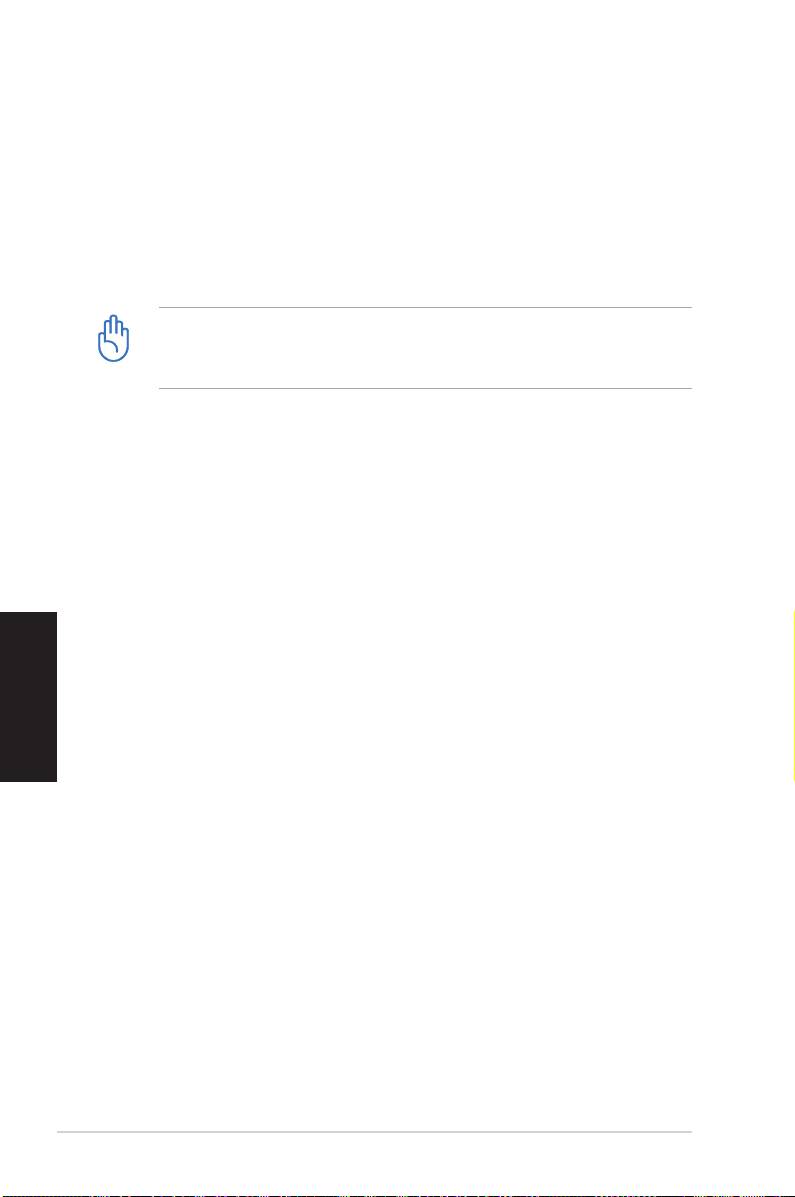
6. Al termine del ripristino del sistema, si richiede di inserire il
DVD di supporto nell’ unità ottica. Cliccare OK e sarà riavviato
il sistema.
7. Dopo aver riavviato il sistema, Windows® Vista™ inizia
le configurazioni. Seguire le istruzioni sullo schermo per
completare il processo e poi riavviare il computer.
Questo DVD di Ripristino è esclusivamente per il Desktop PC ASUS.
NON utilizzarlo su altri computer. Visitare il sito web ASUS www.
asus.com per gli aggiornamenti.
Italiano
72 ASUS Essentio Desktop PC
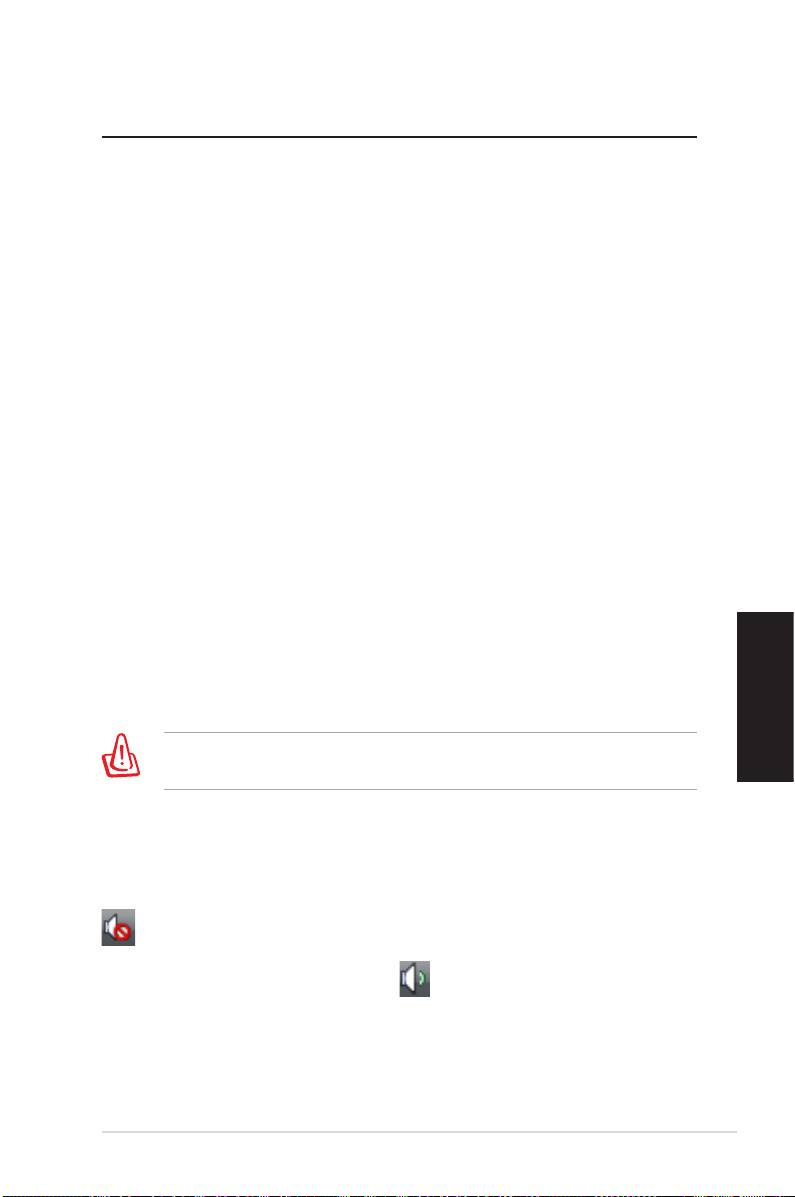
Risoluzione dei Problemi
Questo paragrafo offre soluzioni a problemi comuni, che si
possono incontrare con l’ uso di ASUS Desktop PC. Se il problema
persiste,dopo aver applicato una delle seguenti soluzioni,
contattare il supporto tecnico ASUS.
Cosa posso fare se non riesco ad accendere il Desktop PC ?
Controllare se si illumina il LED dell’ alimentazione sul pannello
frontale. Se il sistema non è alimentato, la spia non si accende.
• Verificare che il cavo di alimentazione sia inserito.
• Quando si utilizza un cavo di estensione o un regolatore di
tensione, accertarsi che sia inserito nella presa a muro e funzioni.
Cosa posso fare se il Desktop PC non riesce ad accedere al
sistema operativo?
• Verificare che le periferiche siano compatibili con il sistema.
Determinati dispositivi di archiviazione USB, per esempio, sono
caratterizzati da differenti strutture dell’ unità disco ed entrano
facilmente in modalità sospensione.
Se la suddetta procedura non è di aiuto, contattare il rivenditore
oppure eseguire un ripristino del sistema tramite il DVD di
Ripristino in dotazione.
Italiano
In fase di ripristino del sistema, saranno persi tutti i dati. Prima dell'
operazione, assicurarsi di eseguire una copia di riserva dei dati.
Perchè non riesco a sentire niente dagli altoparlanti / cuffie?
Controllare l’ icona volume sulla barra delle applicazioni di
Windows® per vedere se è impostata in modalità Mute (Silenzio)
. In questo caso, cliccare due volte sull’ icona per visualizzare la
barra del volume, quindi deselezionare la casella Mute (Silenzio)
per disattivare la modalità Mute .
ASUS Essentio Desktop PC 73
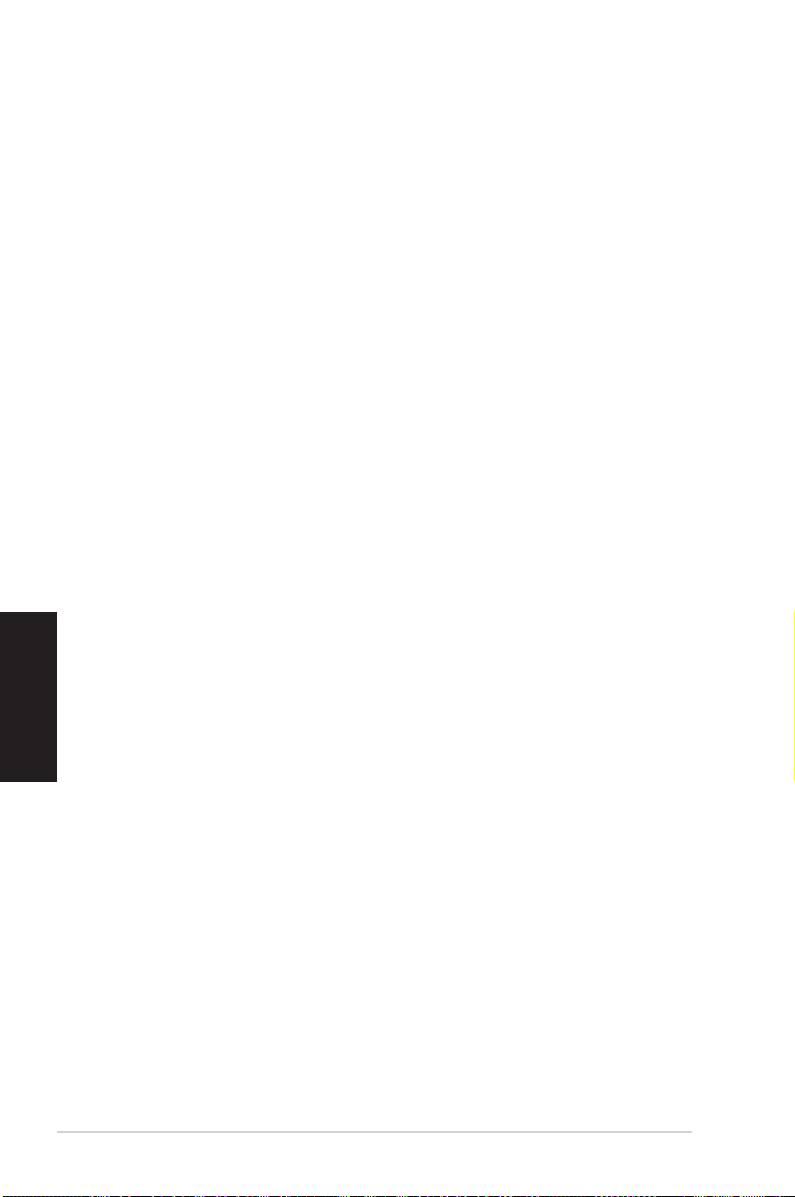
Perchè non è possibile leggere o scrivere su un CD/DVD?
• Assicurarsi che il disco utilizzato sia compatibile con l’ unità
ottica.
• Controllare che il disco sia stato inserito correttamente e che
non ci siano graffi sulla sua superficie.
Italiano
74 ASUS Essentio Desktop PC

